Photoshop scratch disk не видит ssd
моя установка имеет 128 ГБ ssd (C), который содержит только мои файлы ОС с некоторыми точками соединения, Program Files/Program Files(x86)/ProgramData/Users которые находятся на моем диске D, который является WD 1 ТБ.
Сначала это показывалось, когда я впервые пытался запустить PS после чистой установки на новый компьютер, мне удалось обойти его, запустив PS в качестве администратора и изменив рабочий диск на D.
Но теперь я заметил, что когда я пытаюсь скопировать путь из иллюстратора в Photoshop как смарт-объект или как пиксель, я снова получаю эту ошибку. Я не видел его снова, кроме этого, но я только начал использовать PS в этой настройке, поэтому мне еще предстоит изучить все функции и выяснить, работают ли они правильно или нет.
При запуске в качестве администратора передача иллюстратора-> PS работает нормально, но я не хочу все время запускать PS в качестве администратора.
Кто-нибудь нашел решение для этого? Я уже пытался играть с разрешениями, но это не помогло.
Я в точно такой же ситуации (SSD, жесткие ссылки на D и т. Д. И т. Д.). При удаче? Пожалуйста, уделите минуту, чтобы вернуться и ответить на свой вопрос, если вы решили эту проблему. В конце концов я нашел решение для этого, но это было несколько недель назад, поэтому, к сожалению, я не помню, какие шаги я предпринял. но, безусловно, есть решение, потому что с тех пор оно работало идеально. В конце концов, я думаю, что это было связано с настройкой разрешений на диске C или D. Я хотел бы предложить больше информации.TLDR; Запустите Photoshop, удерживая нажатой клавишу CTRL + Alt, чтобы вызвать селектор Scratch Disk, или создайте «жесткую ссылку» (переход) к каталогу TEMP вашего SDD-диска.
Многие из этих типов проблем с Photoshop 13 (CS6) связаны с расположением чистого диска и возможностью записи. Это выглядит следующим образом: Photoshop просматривает переменную среды TEMP, чтобы определить, куда поместить ее рабочий диск. В случае установки vanilla это будет указывать на местоположение в вашем каталоге% USERDATA%, которое находится по адресу% SYSTEM_ROOT% \ Users \ YourUser и т. Д. Однако, и это становится странным, если он не может найти этот каталог TEMP, или если он находится на диске ДРУГОЕ, чем ваш загрузочный диск , он отказывается от этой идеи и пытается создать файл с нулями в корне системного загрузочного диска.
Вот где все становится ужасно, потому что в типичной установке Windows 7 корень загрузочного диска заблокирован для большинства пользователей. Это хорошо, и имеет некоторые последствия для безопасности, если отключен. Тем не менее, одним из решений, которое я рекомендовал службе поддержки Adobe, было запускать Photoshop от имени администратора. Это можно сделать через Свойства файла Photoshop.exe. Поскольку я категорически не рекомендую это, я даже не буду публиковать какие-либо дополнительные подробности о том, как это можно сделать, хотя шаги очень просты.
Еще одно решение, которое было рекомендовано мне службой поддержки Adobe за несколько секунд до того, как я с отвращением повесил трубку, состояло в том, чтобы открыть права доступа на загрузочном диске. Это неприемлемо, и мы не будем больше говорить об этом.
Очень простой вариант - просто указать место на чистом диске для большого диска с данными. Если вы можете открыть Photoshop, перейдите в «Настройки»> «Производительность» и установите диск D: / в качестве основного диска. Если вы только что установили Photoshop, и он выдает ошибку при запуске, так что вы даже не можете получить доступ к настройкам, помните, что вы можете активировать программу выбора скретч-диска, просто удерживая клавиши CTRL + Alt сразу после нажатия значка Photoshop, чтобы запустить приложение. ,
Обратите внимание, что хотя это решает проблему для Photoshop, если вы также запускаете другие приложения Creative Suite 6, у вас все равно будут проблемы с перемещением каталога TEMP. Постоянное решение состоит в том, чтобы вручную создать каталог TEMP где-нибудь на вашем диске с данными, а затем создать другое соединение (жесткую ссылку), которое обманывает ОС, заставляя думать, что диск TEMP фактически находится на вашем загрузочном диске C: \. Когда вы сделаете это, вам также придется отредактировать пользовательские и системные переменные окружения вашего компьютера, чтобы они указывали на этот новый каталог (вы указываете их на расположение ссылки на диске C: \, а не на диске с данными).
Редактировать переменные среды несложно: введите View Advanced System в поиск в меню «Пуск» и выберите опцию «Advanced system settings» в результатах поиска. Перейдите на вкладку «Дополнительно» и нажмите кнопку «Переменная среды». Теперь найдите любое вхождение TEMP или TMP и введите полный путь к жесткой ссылке, созданной вами на диске C: \.

Скретч-диск Photoshop — это ваш жесткий диск. Photoshop использует жесткий диск в качестве временного пространства подкачки или виртуальной памяти, когда в вашей системе недостаточно оперативной памяти для выполнения операции. Если у вас есть только один жесткий диск или раздел на вашем компьютере, рабочий диск — это диск, на котором установлена операционная система (диск C: в системе Windows ).
Советы и приемы, изложенные в этой статье, основаны на Adobe Photoshop CC. Подробнее о том, как Photoshop использует оперативную память и место на чистом диске, см. В разделе «Распределение и использование памяти (Photoshop CC)» от Adobe или поиск назначения чистых дисков в интерактивной справке для вашей версии Photoshop.

Выполните следующие действия в указанном порядке, чтобы устранить ошибку, связанную с полным заполнением диска:
Поменяйте или добавьте дополнительные скретч диски . Многие опытные пользователи создают выделенный раздел жесткого диска для рабочего диска Photoshop. Хотя Photoshop работает с одним чистым диском в системном разделе, вы можете повысить производительность, установив рабочий диск как самый быстрый диск в вашей системе.
Чтобы изменить расположение рабочего диска и установить дополнительные рабочие диски из настроек Photoshop:
- В Windows выберите « Редактирование» > « Установки» > « Чистые диски» .
- В macOS выберите « Меню Photoshop CC» > « Настройки» > « Чистые диски» .
Не используйте тот же диск, на котором установлена операционная система и где хранятся файлы, которые вы редактируете. Кроме того, не используйте сетевой или съемный диск. Если на вашем компьютере установлен быстрый твердотельный накопитель (SSD), используйте SSD в качестве рабочего диска, даже если это системный диск.
Удалите временные файлы Photoshop . Если Photoshop неправильно завершает работу или вылетает в середине сеанса редактирования, это неправильное завершение может привести к тому, что на временном диске появятся большие временные файлы. Временные файлы Photoshop обычно называются
Переключите скретч диски . Откройте настройки Photoshop, затем выберите категорию « Скретч-диски », чтобы открыть панель настроек « Скретч-диск» . В списке дисков, подключенных к вашему компьютеру, выберите диск для переключения с текущего рабочего диска.
Или нажмите Command + Option (на Mac) или Ctrl + Alt (на ПК) при запуске Photoshop, чтобы заменить рабочий диск.
У меня 2 винчестера. Фотошоп CS2 установлен на 2м. Но он, гад, всё равно свой мусор скидывает на диск С (на 1й винт).Можно ли его как-то настроить, чтобы он ничего на диск С не сваливал?
В меню:
Редактирование>Установки>Производительность>Рабочие диски
снимите и поставьте галочки, там где надо
Ага, спасибо. Сейчас попробую.
Редактирование>Установки>Производительность>Рабочие диски - такого у меня нет.
Есть Edit>Preferences и в открывающемся окне ни слова о производительности (performance) и рабочих дисках
Может имеется ввиду scratch disk? Так это, насколько я понимаю, типа виртуальной памяти. А меня интересует замусоривание папки Documents and Settings на системном диске.
Редактирование>Установки>Производительность>Рабочие диски - такого у меня нет.
Есть Edit>Preferences и в открывающемся окне ни слова о производительности (performance) и рабочих дисках
Может имеется ввиду scratch disk? Так это, насколько я понимаю, типа виртуальной памяти.
Правильно понимаете
Своп системы и своп фотошопа (scratch disk) должны располагаться на разных физических дисках.
При сохранении файлов выбирайте любую папку и пишите куда хотите.
меня интересует замусоривание папки Documents and Settings на системном диске скажите, пожалуйста, чем он вам туда мусорит конкретно? настройки он должен где-то хранить?
В хороших домах, под своп фотошопа отпускали отдельную барракуду или гепарда (scsi, 10-15тыр об/мин).
Сейчас было б не плохо, отдать под это дело отдельный SSD, но это уже если ФШ - заработок.
"Мусорит" он туда временные файлы, а по попросту историю откатов (ctrl+z) или (ctrl+shft+z).

)))
Настройки он хранит в "настройках".
)))
Настройки он хранит в "настройках".
и вообще там до кучи много всего.
и вообще там до кучи много всего.
Грубо говоря, мы о разных вещах.
Человек не может настроить префиренсы фотошопа (мягко говоря, а если грубо, то просто не брал в руки мануал))), я ему показал, где и как это делается. Вы же говорите о папке, где хранятся эти самые настройки. Честно говоря, я не очень понимаю, какой толк от того, что известно расположение папки с префиренсами (в вин, на маке есть толк, так как в масОС есть централизованное управление префиренсами).
З.Ы.
Пардон, что в предыдущем комментировал именно вас, так как ответ был адресован для "Аз есмь".

Всемогущий эксперт по написанию текстов, который хорошо разбирается в проблемах Mac и предоставляет эффективные решения.
Часть 1. Не удается открыть Photoshop, потому что рабочие диски заполнены?
Where is my scratch disk on Mac? Before we proceed with the process on how to clear scratch disk in PhotoShop on Mac, it is a must that you first need to know about the scratch disk. Once that you started using programs such as Final Cut Pro or Photoshop, they will automatically ask you to have some sort of space called the virtual memory or sometimes called the cache memory. This is because it the place where all the project files that you are going to make will be saved and accessed.
Ваш рабочий диск фактически служит местом на жестком диске, которое используется такими программами, как Photoshop. Он служит виртуальной памятью, когда у вас больше нет оперативной памяти для выполнения задачи. Когда вы используете Photoshop, он фактически позволяет вам использовать несколько скретч-дисков на вашем Mac. Если вы работаете с некоторыми большими изображениями и слоями, программа Photoshop начнет получать пространство на вашем Mac и накапливает временные файлы вашего проекта.
Итак, как только вы начали с помощью Photoshop, всегда помните, что у вас есть возможность использовать рабочий диск на выбранном вами жестком диске. «Рабочий диск заполнен» произойдет на Mac или в Windows 10, двух наиболее часто используемых системах. Тогда вам нужно очистить фотошоп с нуля когда он полон В основном мы рекомендуем вам не использовать системный диск Mac, если у вас больше нет другой альтернативы.

Часть 2. Что делать, когда рабочие диски заполнены?
Photoshop не всегда может удалить временные файлы, которые вам больше не нужны. Вот где возникает проблема. Итак, если это так, вам нужно удалить временные файлы в Photoshop на Mac.
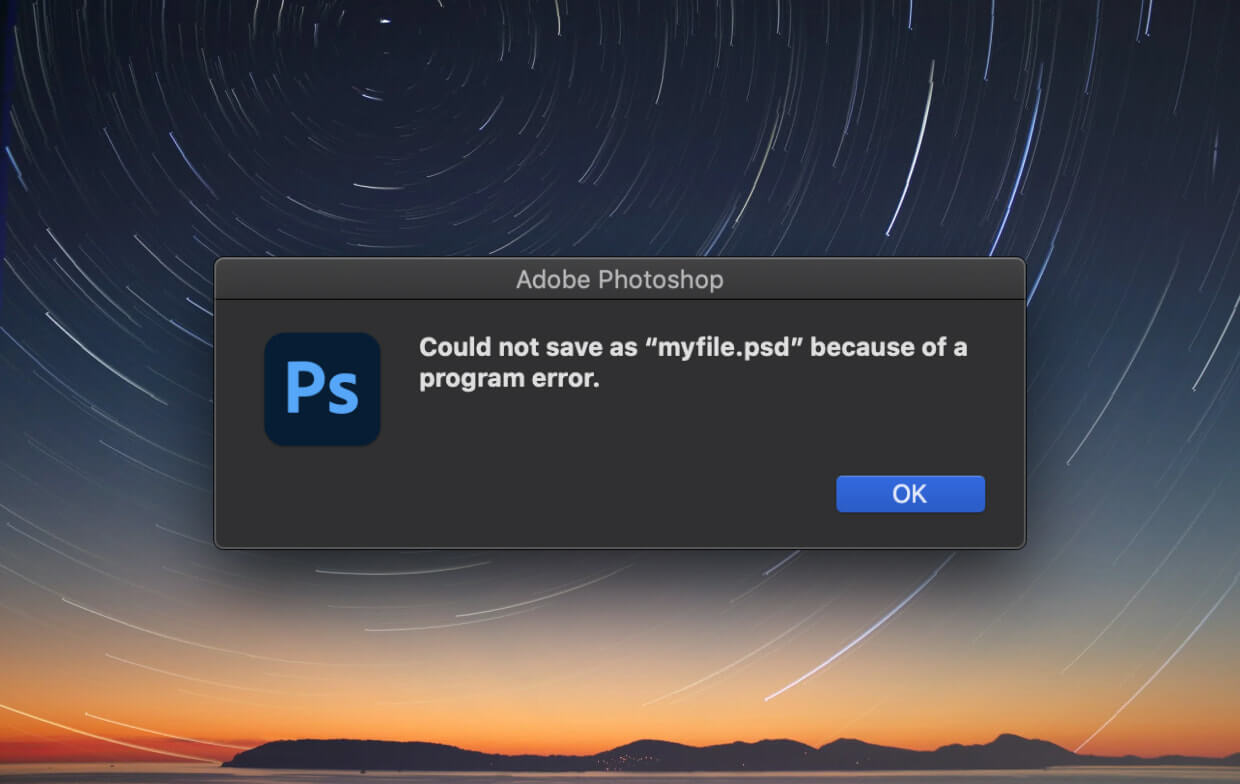
Часть 3. Как очистить рабочий диск в Photoshop 2021?
You need to delete photoshop scratch disk Mac. This is a solution that you can do once that you received a message that says “scratch disk is full”. If you happen to get this kind of message on your Mac, then that means that the hard drive that you have assigned as your scratch disk is out of space. Then maybe you should do something like удаление очищаемого пространства Mac.
Единственная проблема, с которой вы столкнетесь при использовании Photoshop, заключается в том, что он не всегда удаляет все временные файлы, если они вам больше не нужны. Теперь, это может быть большой проблемой, если вы не знаете, что делать или решения, которые вам нужно знать. Вот почему мы включили здесь несколько способов как очистить скретч диск в Photoshop (Mac 2021).
Here is a quick guide on how to clear scratch disk in Photoshop on Mac, just have a look at these easy steps as following:
- Очистить рабочий диск в Photoshop.
- Удалите временные файлы Photoshop на Mac.
- Убедитесь, что вы освободили место на диске.
- Замените свой скретч-диск.
Step 1. Clear Scratch Disk in Photoshop on Mac
В общем, программа Photoshop уже имеет встроенное решение, которое может обнаруживать свой кеш. После того, как эти кеши не были автоматически удалены программой Photoshop, они будут накапливаться и могут занять много памяти на вашем рабочем диске.
Чтобы вы могли использовать этот инструмент, все, что вам нужно сделать, это войти в Photoshop на вашем Mac, запустить его вместе с изображением и выполнить следующие шаги.
- Идите вперед и нажмите на кнопку меню редактирования.
- Затем наведите курсор мыши на «продувку», чтобы увидеть четыре разных варианта.
- Затем попробуйте нажать Отменить, Буфер обмена, История, Все. Если вы видите элемент серого цвета, это означает, что он уже удален.
- После этого вы также можете выбрать конкретный элемент, который вы хотите удалить. Вы также можете нажать «Выбрать все», если хотите удалить кэш одновременно.
- Суфлер даст вам предупреждение, что действие не будет отменено. Теперь вам нужно убедиться, что в вашем проекте больше нет необходимости. Затем нажмите кнопку «ОК».
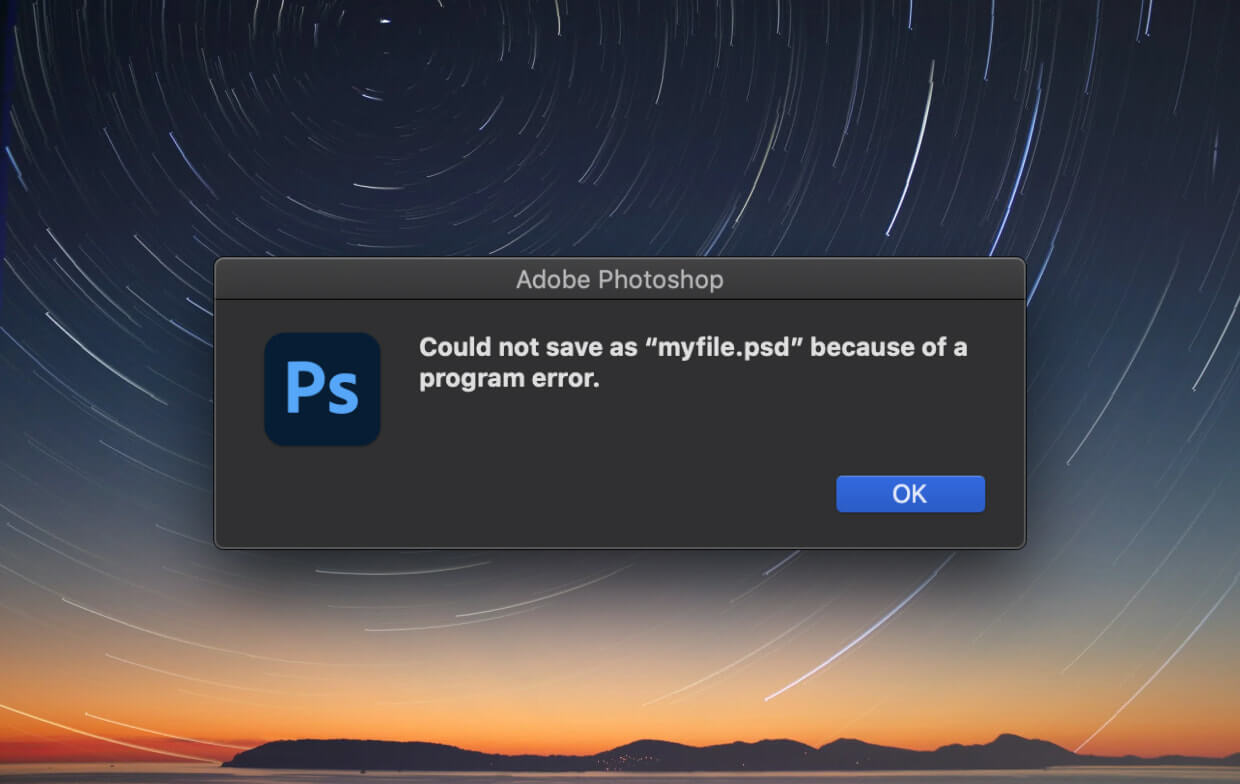
Выполнив описанные выше шаги, вы узнаете, как очистить рабочий диск в P hotoshop CS6, CS3 .
Шаг 2. Удалить временные файлы Photoshop на Mac
С точки зрения заполнения рабочего места на рабочем диске, за это отвечают ваши временные файлы Photoshop. Как мы упоминали ранее, в некоторых случаях эта программа удаляет эти файлы автоматически. Однако, если этого не произойдет, вам придется сделать это вручную. Или вы также можете использовать инструмент для очистки Mac, чтобы удалить эти временные файлы без труда.
Чтобы начать искать эти временные файлы, вам нужно будет найти те файлы, которые начинаются с «ПСТ"И строка чисел вместе с именем расширения".tmp». Вы также можете попытаться найти свой диск.
Тем не менее, вы должны убедиться, что вы сможете найти все. Вы также можете попробовать посмотреть на весь ваш Mac. Этот процесс может занять некоторое время, поэтому вам нужно набраться терпения, пока процесс не будет завершен.

Шаг 3. Убедитесь, что вы освободили место на диске
Если в случае, если у вас нет запасного жесткого диска или вы не хотите получать новый, то лучше всего выполнить быструю очистку вашего Mac. Вы можете начать с просмотра содержимого вашего жесткого диска, найти любые файлы, которые вам больше не нужны, и удалить его.
Также вы можете перенести свои DVD, внешний жесткий диск или облако хранения в iCloud или Dropbox.
ПРИМЕЧАНИЕ ДЛЯ ВСЕХ ПОЛЬЗОВАТЕЛЕЙ MacOS SIERRA ИЛИ ВЫСШЕЙ ВЕРСИИ:
Для всех этих пользователей MacOS Sierra некоторые уже знают, что у Apple есть новый инструмент, который может помочь вам в управлении вашим пространством хранения на вашем Mac. Все, что вам нужно сделать, это сделать следующие шаги.
- Зайдите в меню Apple.
- Затем нажмите «Об этом Mac».
- Затем выберите «Хранилище», и вы сможете увидеть новую гистограмму для Sierra.
- После того, как вы выберете «управлять», вам предложат новые инструменты, которыми обладает Sierra.

В этой версии появилось несколько полезных элементов, которые могут вам помочь, например, использование «Оптимизированного хранилища». Однако, поскольку подобные вещи на вашем Mac выполняются автоматически, люди, использующие Sierra, не знают, что их Mac делает для них.
Итак, в этом случае мы обычно рекомендуем вам отключить все эти инструменты на вашем Mac. В противном случае, если вы хотите включить их автоматически, убедитесь, что вы знаете, что он может сделать с вашим Mac.
Шаг 4. Замените свой скретч-диск
Как мы уже упоминали ранее, вы определенно можете определить, что занимает место на вашем Mac. Теперь вы можете заменить рабочий диск на другой жесткий диск, который есть в вашей системе Mac. Если у вас больше нет жесткого диска на вашем Mac, они могут купить его. выберите SSD так как это будет лучший вариант в качестве рабочего диска на вашем Mac.
Вот шаги о том, как вы можете изменить рабочий диск в вашем Photoshop.
- Первый - пойти дальше и нажать на Photoshop.
- Затем перейдите в «Предпочтения» и затем выберите «Дискретный диск».
- После этого продолжайте и отметьте флажок, чтобы вы могли удалить или выбрать жесткий диск и использовать его как рабочий диск.
- Затем нажмите кнопку «ОК».
- После завершения процесса, продолжайте и перезапустите Photoshop.

Defragment the Hard Drive
There are instances in which the “scratch disk is full” message pops up even if the current scratch disk drive has adequate free space. The reason for this is that Photoshop requires continuous, unfragmented free space on the scratch disk drive.
Часть 4. Как очистить рабочий диск, не открывая Photoshop на Mac?
Чтобы вам было удобнее использовать Photoshop на Mac, все, что вам нужно, это iMyMac PowerMyMac, it can clear scratch disk with just a few clicks.
Here is how to use the PowerMyMac to clear scratch disk in PhotoShop on Mac:
- Download the PowerMyMac on your Mac from www.imymac.com. And then, have the program installed and launched on your Mac.
- Click on the “Master Scan” and scan junk files on your Mac.
- When the scanning is completed, you can select the Photoshop cache under Application Cache to clean.
- Нажать на "Oчистка” button then PowerMyMac will start cleaning your junk files. Wait for the program to complete the process and you'll clear Photoshop cache and other data.

Вот и все! Ваш рабочий диск полностью очищен.
Часть 5. В заключение
Now that you know what scratch disk is, you now have the idea on how and where it is used. Make sure that this scratch disk has more than enough space so that you can save more files using Photoshop. An in case that you run out of space, simply clear scratch disk in Photoshop on Mac, or you can go ahead and assign another hard drive that will serve as your scratch disk.
Читайте также:


